Запуск приложений Android на компьютере с Windows
Приложения Android можно запустить даже на старом стационарном компьютере. Для реализации этой задачи в системе Windows существует несколько способов, каждый из которых имеет свои достоинства и недостатки
Технологическая платформа приложений Android оказалась универсальной и дружественной для разработчиков. Вы можете разработать приложение Android и опубликовать его в магазине Google Play с минимальными ограничениями. Данная концепция привела к бурному развитию популярных Android приложений, часть из которых недоступны на iOS и других платформах. Для запуска приложения Android обычно нужно использовать смартфон или планшет с данной ОС — это очевидно. Что делать если Вы хотите попробовать использовать Android, не покупая устройство?
К счастью, у Вас есть такая возможность, Android можно запустить даже на старом стационарном компьютере. Для реализации этой задачи существует несколько способов, каждый из которых имеет свои достоинства и недостатки.
Запуск APK файлов на компьютере
По разным причинам пользователи желают запустить приложение в формате АПК на компьютере. Кто-то хочет испробовать игру с тяжёлой графикой, но параметры телефона не позволяют. Кому-то просто интересно посмотреть, как будет выглядеть и функционировать приложение. Причин может быть много и для осуществления данного замысла есть масса программ. Для этой задачи хорошо подойдут специальные эмуляторы Android.
Способ 1: BlueStacks
BlueStacks – это специальная программа для запуска Андроид игр. Она не эмулирует саму систему Android, но достаточно удобен для использования. Может синхронизироваться с вашим смартфоном. Доступно большое количество языков, в том числе русский.
- Запустите Blue Stacks.
- Сбоку выберите значок «Установка APK» («Install APK»).




Способ 2: Droid4X
Droid4X разработан на базе Андроида 4.2.2, что обеспечивает ему совместимость с большой частью приложений магазина Google Play. Программа имеет множество достоинств. Например, простота использования, возможность использовать свой геймпад или смартфон для управления в эмуляторе, поддержка сенсорного экрана. После установки данного эмулятора, открытие всех APK будет проходить через данный софт по умолчанию.
Учтите, что если у вас на компьютере присутствует VirtualBox, то установка Droid4X удалит его.
-
Нажмите дважды левой клавишей по АПК файлу или откройте контекстное меню правой кнопкой и выберите «play with Droid4X».


Способ 3: Genymotion
Genymotion – это полноценный эмулятор Андроид, который активно используется разработчиками для тестирования приложений и игр. Для скачивания и работы с данным программным обеспечением, нужно зарегистрировать аккаунт на официальном сайте. Программа условно-бесплатная, если вы просто хотите испытать этот эмулятор, то подойдёт вариант без премиума функций. Доступен на английском и французском языках. Для полноценной работы, вам понадобится виртуальная машина. Например, подойдёт VirtualBox.
- Запустите Genymotion.
- Нажмите кнопку «Add».







Открыть APK файл на ПК через эмулятор Android
Если вы хотите запустить приложение Android на своем компьютере, вы должны использовать эмулятор Android: их несколько, но сегодня я покажу вам процедуру, которой следует придерживаться в случае BlueStacks, известного бесплатного программного обеспечения для эмуляции Android, который доступен как для Windows, так и для MacOS на официальном сайте.

Чтобы загрузить BlueStacks на свой компьютер, перейдите по ссылке, которую я предоставил ранее, нажмите кнопку Скачать BlueStacks . После получения установочного файла программы (в формате .exe в Windows или в формате .dmg в macOS) дважды щелкните его и выполните процедуру установки.
После запуска BlueStacks вам будет предложено настроить учетную запись Google. Затем нажмите кнопку Пуск и войдите в систему, используя учетные данные своего аккаунта Gmail. На этом этапе нажмите кнопку Пуск с помощью BlueStacks , чтобы начать использовать эмулятор Android.
Теперь, когда у вас установлен и настроен BlueStacks, вы можете легко открыть файл APK. На главном экране эмулятора найдите Установленные приложения в левом верхнем углу. Затем щелкните значок вертикального троеточия, который находится рядом, и в появившемся окне выберите пункт Установить APK.
На этом этапе вам просто нужно указать APK-файл на вашем компьютере, подтвердив операцию с помощью кнопки Открыть . При этом будет выполнена установка APK-файла, и станет возможным запуск содержащегося в нём приложения.
В качестве альтернативы этой процедуры, после установки и настройки BlueStacks, вы можете просто дважды щелкнуть файл APK, чтобы открыть его, и, следовательно, установить внутри эмулятора.
Запуск APK на Windows 10 через эмуляторы
В Интернете можно найти большое разнообразие эмуляторов Android, но наибольшей популярностью пользуются такие продукты:
- BlueStack;
- Nox Player;
- ARC Welder.
С особенностями использования каждого опять-таки нужно ознакомиться более подробно.
BlueStack
BlueStack — это программа, предназначенная для запуска Android-приложений на компьютерах с операционной системой Windows 10. Скачать и использовать ее можно на бесплатной основе, но периодически будут всплывать рекламные баннеры.
К сведению! Основное преимущество программы заключается в ее полной эмуляции Android, включая возможность скачивать и устанавливать приложения из Google Play.
Инструкция по использованию программы BlueStack выглядит так:
- Запустить программу, кликнув на ее ярлык несколько раз правой кнопкой мышки.
- Отобразится окно программы, в которое пользователю нужно перетащить нужный документ с расширением .apk. Важно учесть, что перетаскиваемый элемент должен быть независим от кэша, иначе все попытки будут заканчиваться ошибкой.
- После перетаскивания файла в эмулятор, последнему потребуется немного времени, чтобы распаковать его.
- По окончании установки BlueStack уведомит пользователя о том, что программа установлена.
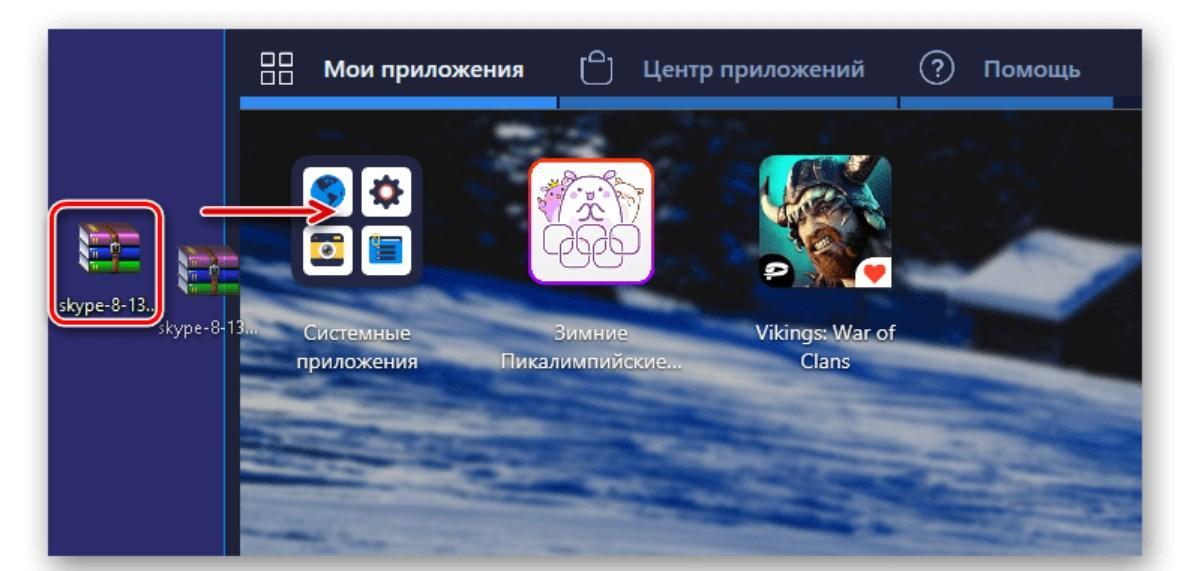
Особенности использования программы BlueStack
Важно! В завершении для запуска приложения потребуется перейти во вкладку «Мои приложения» и двойным кликом правой кнопкой мышки запустить его.
Nox Player
Не менее работоспособный эмулятор ОС Android под названием Nox Player. Его преимущество заключается в нетребовательности к техническим параметрам аппаратной части компьютера.
Инструкция по использованию:
- Скачать на компьютер файл с расширением .apk, системой будет предложено его открыть.
- Если этого не произошло, то пользователю потребуется навести курсор на конкретный элемент, один раз нажать левую кнопку мыши. Из выпадающего списка выбрать «Открыть с помощью…».
- Среди доступных программ для открытия нужно выбрать Nox Player и нажать на «Открыть».
- Далее пользователю потребуется тапнуть правой кнопкой и поочередно выбрать вкладку «Свойства», затем «Установить».
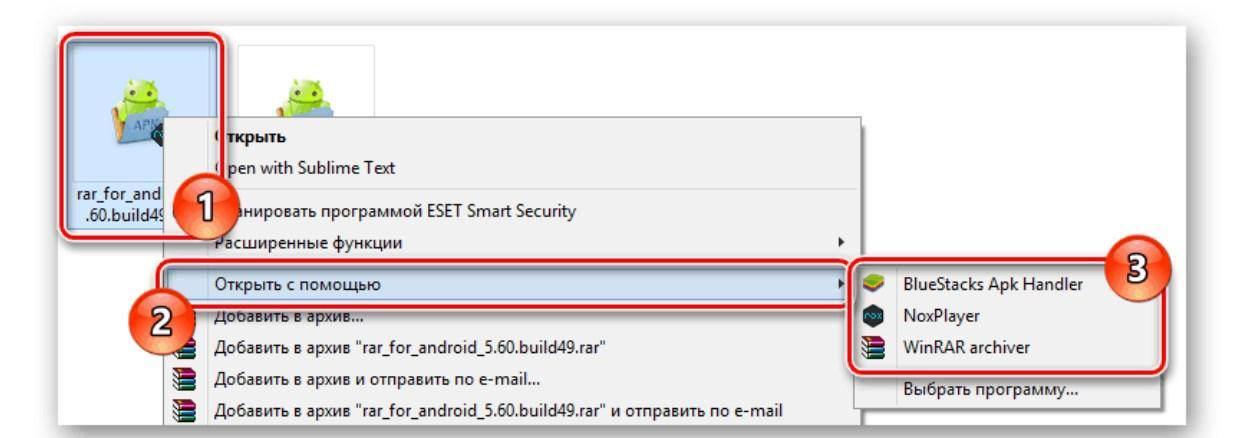
Правила запуска эмулятора Nox Player
При правильном и последовательном выполнении всех действий запустится на компьютере стандартный проводник, останется в нем прописать путь до конкретного документа и выбрать его, нажав на «Открыть».
Существует немало способов открыть на компьютере документы формата .apk. Какие использовать, зависит от личных предпочтений пользователя. Подавляющее большинство из них имеет приблизительно одинаковый набор встроенных инструментов, поэтому приобретать самый дорогой продукт однозначно не стоит, поначалу можно ограничиться бесплатными программами или пробным периодом.
Как открыть файл APK
Файлы APK могут быть открыты в ряде операционных систем, но они используются, в основном, на устройствах Android.

Откройте файл APK на Android
Чтобы открыть файл APK на вашем Android-устройстве, вам нужно просто загрузить его, как любой другой файл, а затем открыть. Однако? файлы APK, загруженные из-за пределов магазина Google Play, могут быть установлены не сразу из-за ограничений системы безопасности.
Чтобы обойти это ограничение загрузки и установить APK-файлов из неизвестных источников, перейдите в «Настройки» → «Безопасность» (или воспользуйтесь поиском по настройкам) и установите флажок Устанавливать из неизвестных источников . Возможно, вам придётся подтвердить это действие.
Если файл APK не открывается на вашем Android, попробуйте найти его с помощью файлового менеджера, такого как Astro File Manager или ES File Explorer File Manager.
Откройте файл APK на Windows
Вы можете открыть файл APK на ПК, используя Android Studio или BlueStacks. Например, если вы используете BlueStacks, перейдите на вкладку Мои приложения и выберите Установить apk в правом нижнем углу окна.
Откройте файл APK на Mac
ARC Welder – это расширение Google Chrome, предназначенное для тестирования приложений Android для ОС Chrome, но оно работает на любой ОС. Это означает, что вы можете открыть APK на своем компьютере Mac или Windows, если это приложение установлено в браузере Chrome.
Откройте файл APK на iOS
Вы не cможете открывать или устанавливать файлы APK на устройстве iOS (iPhone, iPad и т.д.), поскольку файл построен совершенно иным образом, чем приложения, используемые на этих устройствах, и две платформы несовместимы друг с другом.
Вы также можете открыть файл APK в Windows, MacOS или любой другой настольной операционной системе с помощью инструмента извлечения файлов. Поскольку файлы APK представляют собой просто архивы из нескольких папок и файлов, вы можете разархивировать их с помощью программы, такой как 7-Zip или PeaZip, чтобы увидеть различные компоненты, составляющие приложение.
Однако, это не позволяет вам использовать APK-файл на компьютере. Для этого требуется эмулятор Android (например, BlueStacks), который по существу запускает ОС Android на компьютере.
Как открыть APK файл на компьютере
В начале статьи было сказано, что APK-файлы можно запускать не только на смартфонах под управлением Андроид, но и в Windows. Конечно, для этого потребуются дополнительные инструменты. Их можно разделить на две категории:
- для просмотра списка устанавливающихся файлов;
- для установки приложения.
В первом случае подойдет любой известный архиватор, именно с его помощью можно открыть APK и посмотреть, какие файлы находятся в нем. А вот для инсталляции Андроид-программ в операционной системе Windows необходимо воспользоваться более серьезными приложениями, называемыми эмуляторами.
Что такое APK
Сначала давайте разберемся, что собой представляют файлы.
Android Package – это расширение файлов, которые используют для распространения программ для любых устройств, на которые установлен Android. В windows для установки программы нужно найти файл .exe. В Android для этого же нужно найти именно APK. Такие файлы распространяются через сайты с софтом для телефонов или на специальных форумах.
Android Package представляет собой архив, в котором хранится само приложение и все нужные для его работы файлы.

Android Package представляет собой архив
Как открыть на компьютере
Если Вы задаётесь вопросом: «Apk? Чем открыть?», то этот раздел, то что Вам нужно. Как уже выяснилось, файлы с расширением Apk на компьютере просто так не запустить. Но это не значит, что их вообще нельзя запустить. Просто для запуска нужно воспользоваться специальными программами.
Программы, которыми можно запустить файл с расширением «Apk» можно разделить на три группы:

- Архиваторы. С помощью них можно просмотреть содержимое и распаковать. Само приложение работать не будет.
- Программы для разработчиков. С помощью таких программ можно открывать и редактировать такие пакеты.
- Виртуальные машины.
Архиваторы
Как уже было сказано выше, с их помощью можно просмотреть содержимое, а также провести разархивацию. В большинстве случаев обычному пользователю это не понадобится.
К программам, которые могут справиться с этой задачей, можно отнести:
- WinRar. Программа, требующая платной активации, но работающая и без неё. Имеет высокую скорость обработки данных и возможность ставить на архив пароль.
- 7-zip. Программа полностью бесплатна, её интерфейс интуитивно понятен и русифицирован. После установки интегрируется в меню операционной системы.
- Hamster Free. Полностью бесплатная программа. Очень прост в использовании. Полностью поддерживает многоядерные процессоры. Имеет приятный и удобный интерфейс на русском языке. Сразу интегрируется в меню проводника, что позволяет пользоваться его основными функциями при нажатии правой кнопки мыши.
Архиваторов гораздо больше, выше приведён список лучших вариантов для распаковки Apk-файлов.
Программы для разработчиков
Один из способов открывания Apk является программа, для изменения приложения. В основе таких программ лежит открытый исходный код. Среди них стоит выделить программу под названием Eclipse. Основная цель этой программы в том, чтобы увеличивать производительность при разработке программного обеспечения.
Виртуальные машины

Главная и единственная цель виртуальных машин Android — запустить операционную систему андроид на компьютере для того, чтобы все приложения, доступные для смартфонов и планшетов, стали доступны для персональных компьютеров.
Для того чтобы установить виртуальную машину Android можно воспользоваться программой VirtualBox. В дополнение к этой программе нужно скачать ISO-файл с операционной системой Андроид.
После запуска VirtualBox нужно будет нажать кнопку «Создать» и следуя инструкции создать виртуальную машину. После этого в настройках указать путь к ISO-файлу с операционной системой.
Теперь можно устанавливать Android на VirtualBox. Для этого нужно нажать на кнопку «Запустить». После установки нужно будет запустить виртуальную машину, провести настройку андроид (выставить дату, время, язык, регион и т. д.).
Установка приложений на Android без Apk-файлов невозможна. Однако не все пользователи сталкиваются с ними, ввиду автоматической установки приложений через Play Market. Однако если попался такой файл — не нужно паниковать. В операционной системе Android он запустится без проблем и установит заархивированное в нём приложение. В другой же системе его можно будет разархивировать или изменить, имея соответствующие программы.
Часто документы приходится разархивировать. Вот тогда я и познакомился с различного рода архиваторами. Большинство документов получаю по электронной почте. Так как работа связана с разъездами, то устанавливал программу на планшет, позже понял необходимость установить и на смартфон. Удобство при работе-очевидно. Да и файлообменники работают без перебоев.
Зачем их вообще открывать? Загрузил себе на смартфон и пользуйся на здоровье. А открывать, изменять – это дело программистов. Пусть они этим делом и занимаются. Я считаю, что если каждый будет лезть туда, где не понимает, та ничего хорошего с этого не получится.
Отличная статья, еще и с поясняющим видео. Интересно было прочитать про этот тип файлов. Много про него слышал, теперь узнал точную информацию из статьи. Хотелось бы узнать побольше про виртуальные машины, не очень понял из статьи. Где можно найти какую-нибудь информацию по ним?
Полезно, спасибо. Передам эту информацию приятелям, которые сидя на телефонах и планшетах с Андроидом. А вот мне стало любопытно, есть какой-то такой же особый исполнительный архив для телефонов от Apple? У меня в данный момент айфон и собираюсь хранить ему верность еще много лет.
Первый раз сталкиваюсь с тем, что операционную систему андроид устанавливают на компьютер. Для чего это нужно? Ведь в наше время практически у каждого есть планшеты и смартфоны, которые работают на этой операционной системе и всю нужную работу можно выполнить именно на этих устройствах.
Все предельно понятно, видео есть, объяснения тоже, не нужно самим искать дополнительную информауию на других сайтах, так как тут все есть. У меня возник такой вопрос, скажите пожалуйста
если программу WinRar активировать платно, то она будет ли чем-либо отличаться от бесплатной активации?
Очень не люблю работать с архивами и архиваторами. На днях искала один документ в интернете, скачать получилось только архивом. Антивирус ничего не заподозрил, но при распаковке архива обнаружился вирус, после этого 3 дня не могла привести компьютер в чувство.
Наверное лучше файлы для андроида, открывать соответственно на андройде. На компьютере эти файлы и не нужны, разве, что вы собираетесь пользоваться компьютером, как андройдом. Но тогда для этого еще нужно скачать дополнительную программу, только я забыла, как она называется?












